컴퓨터에서 iPhone으로 음악을 스트리밍할 수 있습니까?
Spotify와 같은 타사 소프트웨어의 도움으로 많은 사람들이 컴퓨터에서 휴대폰으로 음악을 재생할 수 있게 되었습니다. 그러나 iOS 운영 체제가 있는 기기에서는 더욱 좋습니다. 당신은 쉽게 컴퓨터에서 iPhone으로 음악 스트리밍 어디에서나 iTunes 홈 공유를 통해 Mac 컴퓨터에는 이 시스템이 내장되어 있지만 Windows의 경우 다운로드하여 설치해야 합니다. iTunes 첫 번째. 이 정보는 많은 전화 저장 공간을 절약하는 데 도움이 됩니다.
이 기사의 2부에서는 컴퓨터에서 컴퓨터로 음악을 스트리밍하는 방법에 대한 자세한 정보를 제공합니다. iPhone iTunes 홈 공유를 사용합니다. 3부에서는 언제 어디서나 Apple Music 노래를 듣는 방법에 대한 내부 정보를 제공합니다.
컨텐츠 가이드 파트 1. 내 컴퓨터에서 내 전화로 음악을 재생할 수 있습니까?2 부분. iTunes 홈 공유를 통해 컴퓨터에서 iPhone으로 음악을 스트리밍하는 방법은 무엇입니까?3부. 보너스: 언제 어디서나 Apple Music Songs를 재생하는 방법?4 부. 결론
파트 1. 내 컴퓨터에서 내 전화로 음악을 재생할 수 있습니까?
예, iPhone만 있으면 컴퓨터에서 휴대폰으로 음악을 재생할 수 있습니다. iTunes가 있는 한 Windows 컴퓨터 또는 Mac에서 이 작업을 수행할 수 있습니다. 즉, iOS 기기에는 이를 쉽게 수행할 수 있는 시스템이 내장되어 있습니다.
그러나 Android의 경우 컴퓨터에서 음악을 재생하려면 타사 소프트웨어가 필요합니다. Spotify 및 기타 일부 애플리케이션은 Android 사용자가 이 문제를 처리하는 데 도움이 되었습니다.
iPhone이 있는 경우 iTunes 홈 공유를 켜기만 하면 집에 있는 컴퓨터에서 음악을 쉽게 스트리밍할 수 있습니다. 이 아이디어는 대부분의 iPhone 사용자가 휴대전화의 공간을 절약하는 데 도움이 되었습니다. Windows 컴퓨터를 사용하는 경우 iTunes를 다운로드하여 설치해야 합니다.
2 부분. iTunes 홈 공유를 통해 컴퓨터에서 iPhone으로 음악을 스트리밍하는 방법은 무엇입니까?
iTunes 홈 공유는 컴퓨터에서 iPhone으로 음악을 스트리밍할 수 있는 유일한 방법입니다. 컴퓨터에서 사용하는 운영 체제 유형은 iTunes가 있고 iTunes 홈 공유가 켜져 있는 한 문제가 되지 않습니다. Mac 컴퓨터의 경우 전체 시스템이 내장되어 있지만 다른 운영 체제의 경우 Apple 앱 스토어에서 iTunes를 다운로드해야 합니다.
홈 공유를 켜기 전에 최신 버전의 Windows용 iTunes가 설치되어 있는지 확인하십시오. 그리고 두 장치 모두 동일한 Wi-Fi 또는 이더넷에 연결되어 있습니다.
또한 iPhone과 컴퓨터 모두에서 동일한 Apple ID로 로그인해야 합니다. 다음은 컴퓨터에서 iPhone으로 음악을 스트리밍하는 방법에 대한 간단한 절차입니다.
1 단계. Mac 컴퓨터에서 Apple 메뉴를 엽니다. Windows를 사용하는 경우 iTunes 앱을 실행합니다.
2 단계. "기본 설정"을 클릭한 다음 "공유"를 클릭합니다. 팝업 메뉴에서 "미디어 공유"를 클릭합니다.
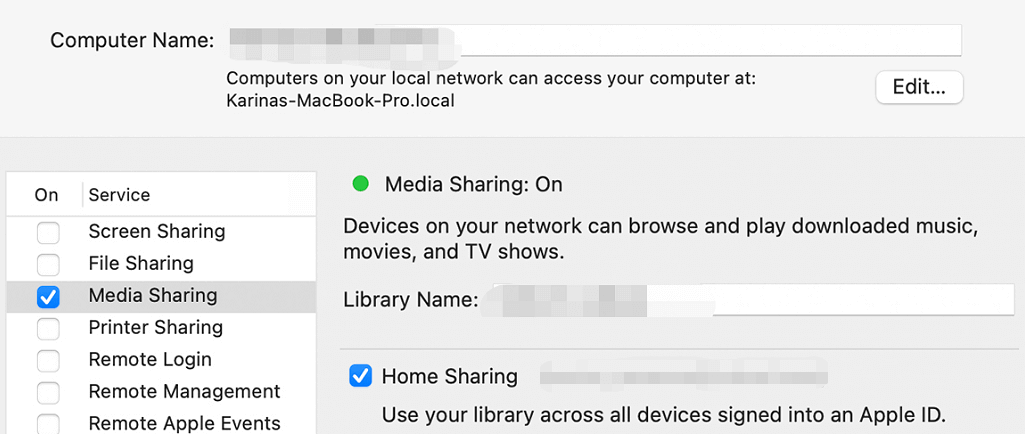
3단계. 표시되는 목록에서 "홈 공유"를 선택하면 Apple ID로 로그인됩니다. 이 Apple ID는 홈 공유 네트워크의 모든 장치에서 사용해야 합니다.
4단계. 홈 공유 옵션의 "켜기" 버튼을 확인하십시오.
5단계. 이제 iPhone을 들고 설정으로 이동한 다음 음악을 선택합니다.
6단계. 홈 공유 옵션이 있는 하단으로 이동합니다. 이 옵션 바로 아래에 로그인 버튼이 표시되며 이를 탭한 다음 컴퓨터에서 사용한 Apple ID로 로그인합니다.
7단계. 노래 또는 아티스트의 드롭다운 버튼을 탭하면 다른 메뉴가 나타납니다. 그리고 홈 공유 옵션을 탭하여 켭니다. 그러면 음악 라이브러리가 나타납니다. 원하는 라이브러리를 탭하면 동기화되고 iPhone에서 음악이 재생됩니다.
이 절차를 사용하면 두 장치 계정에서 동일한 Apple ID로 간단히 로그인하여 컴퓨터에서 iPad 및 iPod touch와 같은 다른 iOS 장치로 음악을 스트리밍할 수 있습니다. 홈 공유 네트워크는 Apple TV에서도 작동할 수 있습니다.
3부. 보너스: 언제 어디서나 Apple Music Songs를 재생하는 방법?
이 기사 부분에서는 언제 어디서나 Apple Music 노래를 재생하는 방법에 대한 적절한 정보를 제공할 것입니다. 여기에는 다음과 같은 경우 Apple Music 노래를 재생하는 방법이 포함됩니다. 오프라인입니다.
위의 2부와 같이 온라인 방법을 사용할 수 있습니다. 위의 절차를 사용하여 컴퓨터에서 iPhone으로 음악을 스트리밍할 수 있습니다. 중요한 것은 두 기기에서 동일한 Apple ID로 공유하는 Apple Music 홈에 로그인해야 한다는 것입니다. iTunes는 Windows 컴퓨터에서 이를 가능하게 했습니다. 컴퓨터는 집에 두고 iPhone으로 음악을 스트리밍할 수 있기 때문에 이 아이디어는 정말 훌륭합니다.
다른 미디어 플레이어로 오프라인일 때 Apple Music 노래를 재생할 수 있는 또 다른 방법이 있습니다. 이것은 Apple Music 변환기 소프트웨어에서만 가능합니다. 이 유형의 소프트웨어는 일반적으로 DRM 보호 제거 Apple Music 노래에서. 그리고 노래를 오프라인으로 다른 모든 미디어 플레이어에서 재생할 수 있는 간단한 형식으로 변환합니다.
AMusicSoft 애플 뮤직 변환기 이 작업을 수행할 수 있는 최고의 소프트웨어 중 하나입니다. Apple Music 노래 및 iTunes M4P 노래에서 DRM 보호를 제거하여 다른 미디어 플레이어에서 노래를 재생할 수 있습니다.
약 16X의 뛰어난 변환 속도를 가지며 고품질 오디오 출력을 제공합니다. 이 앱의 멋진 부분은 변환 프로세스 후에 원본 Apple Music 노래의 ID 태그를 유지한다는 것입니다. 이 소프트웨어는 사용하기 쉽고 높은 반응을 보이는 고객 관리 센터가 있습니다.
이 AMusicSoft Apple Music Converter를 사용하면 모든 Apple Music 노래를 자동으로 로드하는 사용자 친화적인 인터페이스를 즐길 수 있습니다. 컴퓨터에 소프트웨어를 다운로드하여 설치하기만 하면 됩니다. 소프트웨어를 열면 모든 Apple Music 노래가 자동으로 동기화됩니다. 그런 다음 원하는 출력 형식을 선택합니다. 마지막으로 하단의 "변환"을 클릭하면 소프트웨어가 작업을 수행합니다. 또한 여러 음악 파일을 동시에 변환할 수도 있습니다.

4 부. 결론
위에서 전화 공간을 절약하는 방법을 볼 수 있으며 컴퓨터에서 iPhone으로 음악을 스트리밍하면 공간이 안전합니다. 위의 2부 절차를 사용하면 iTunes의 홈 공유 옵션을 사용하여 컴퓨터에서 음악을 들을 수 있습니다.
기억해야 할 중요한 사실은 두 기기에서 동일한 Apple ID로 로그인해야 한다는 것입니다. 이 기사의 3부에서는 언제 어디서나 Apple Music 노래를 재생하는 방법에 대한 몇 가지 보너스 정보를 제공했습니다. Apple Music 변환 소프트웨어를 사용하기만 하면 다른 미디어 플레이어에서 오프라인으로 재생할 수 있는 더 간단한 형식의 노래를 갖게 됩니다.
사람들은 또한 읽습니다
로버트 패브리는 열렬한 블로거이며, 기술에 관심이 많은 열광자입니다. 그는 몇 가지 팁을 공유함으로써 여러분을 오염시킬 수도 있습니다. 그는 또한 음악에 대한 열정이 있으며, 이 주제에 대해 AMusicSoft에 글을 썼습니다.